Word移动段落快捷键是什么? Word使用组合键移动文字段落的技巧
作者:本站作者 人气:Word文档中怎样使用组合键移动文字段落?在处理Word文档的过程中,有的文字内容篇幅很长,经常是一大段一大段的排列,如果我们需要将其中的一段文字整体移动到另外一个地方,首先会想到的是先将这段内容剪切下来,再粘贴到目标处。一两段这样做还行,但数量多了就会很麻烦,移动文字段落的方式有多种,本文介绍使用组合键来进行移动,非常方便快捷。经验有限,仅供思路,不当之处,敬请谅解。

打开Word,建立空白文档。
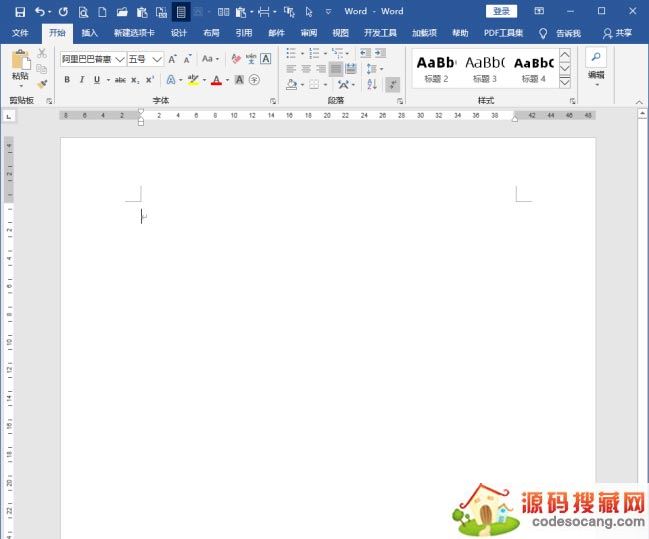
在文档中录入几个段落内容。
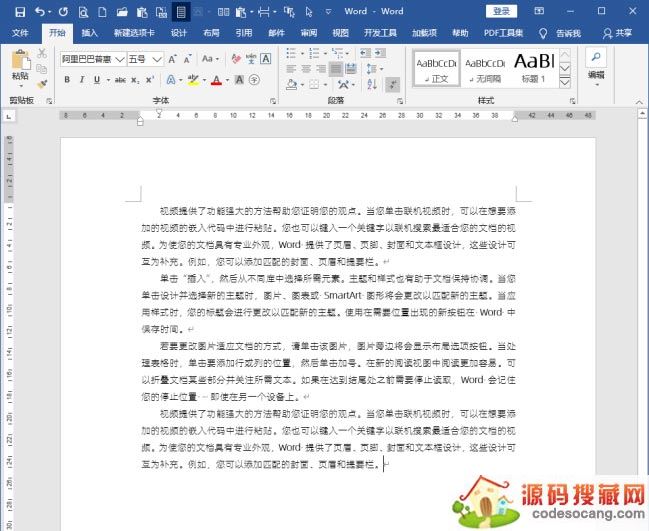
将其中一个段落文字标红,移动它来作为演示。
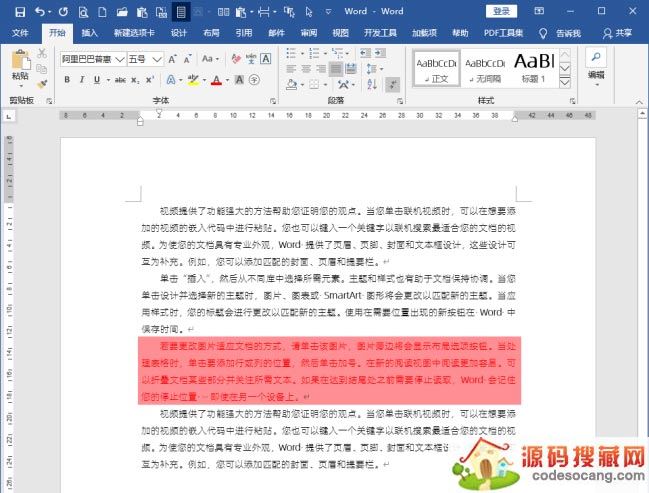
要移动这个段落,可以使用剪切后粘贴的方式,选中段落,按Ctrl+X执行剪切。
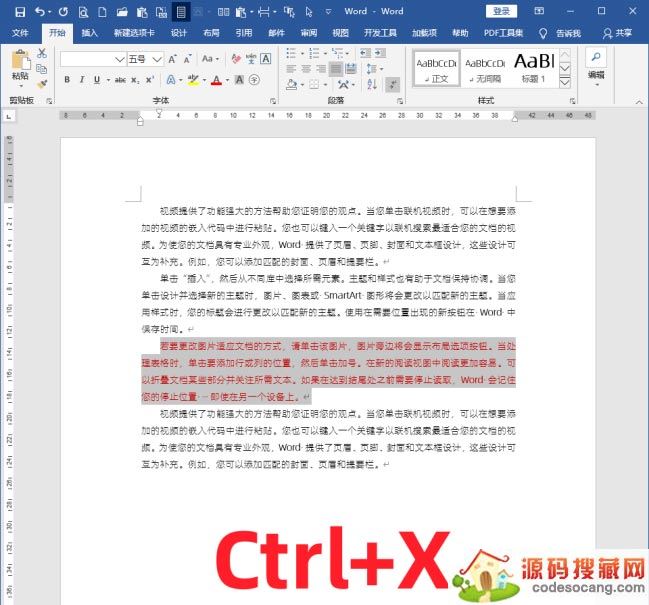
然后在新的段落位置处按回车键,建立一个空白段落。
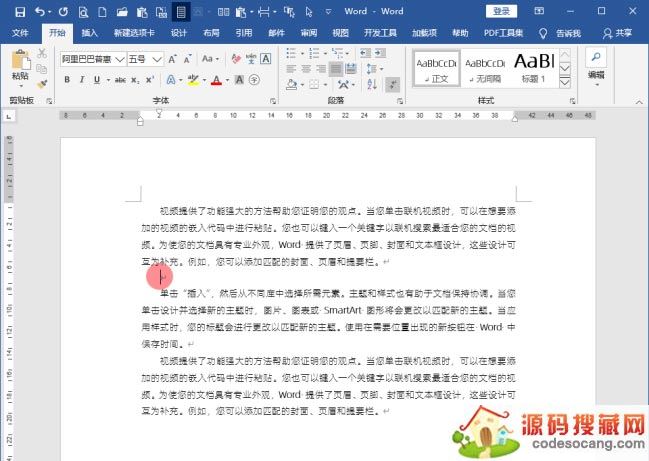
然后执行Ctrl+V粘贴,则这个段落就被移动到新的位置了。这种方法步骤多,稍显麻烦。
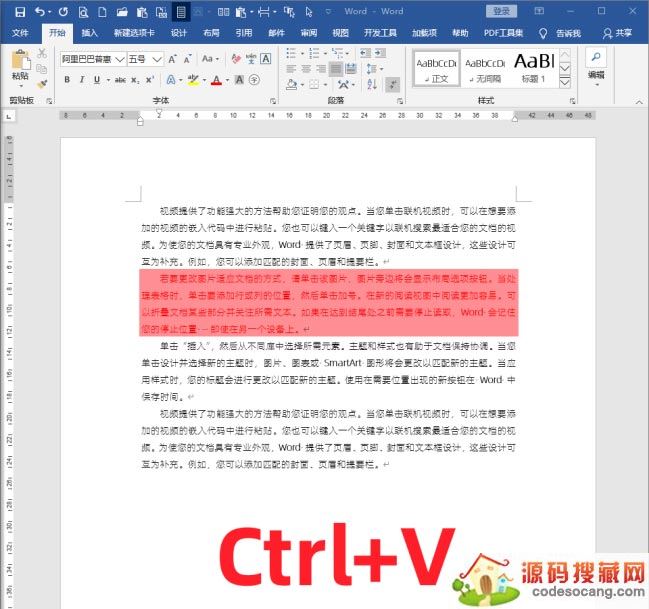
通过拖动进行移动段落。这种方法操作简单,只需要选中段落后,点击变按住鼠标左键,拖动到需要的位置。
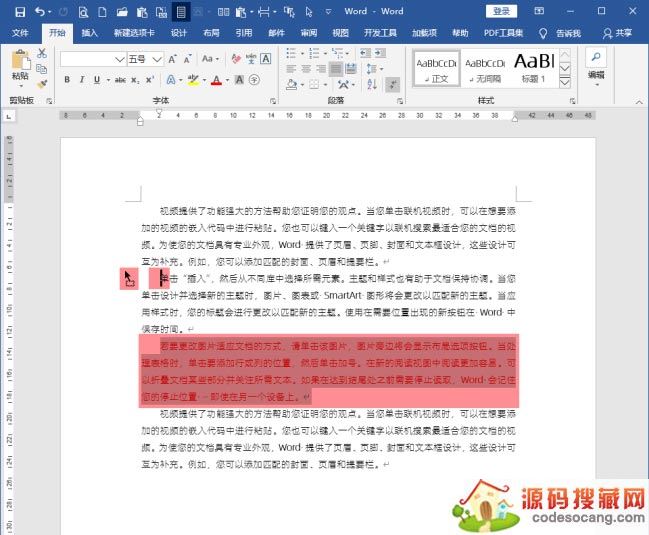
释放鼠标后,段落就被移动了。
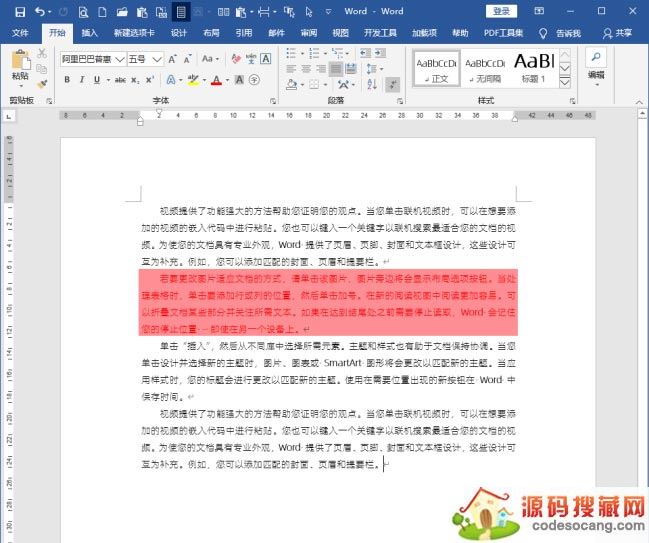
第三种方法就是使用组合键移动段落。将光标置于待移动的段落之中,无需选中整个段落。
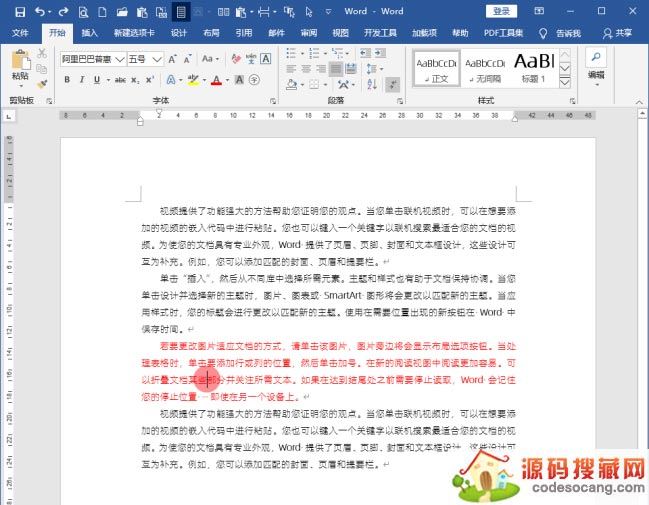
然后按组合键【Shift+Alt+↑】。
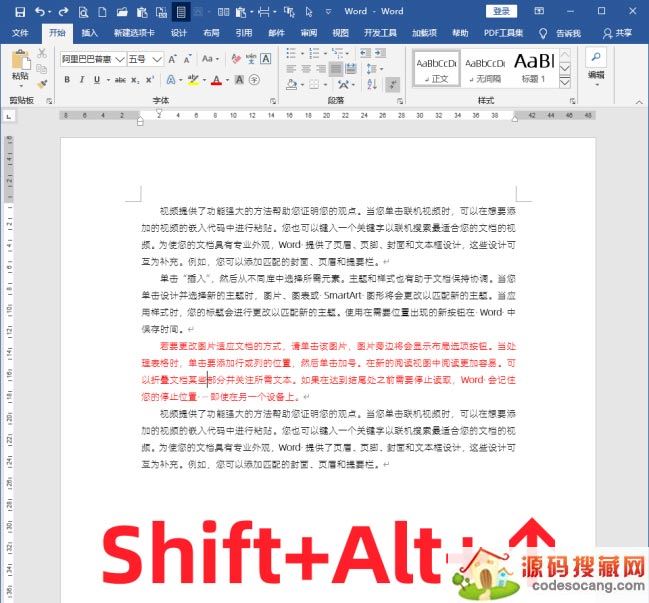
按一次,段落就向上移动一段。
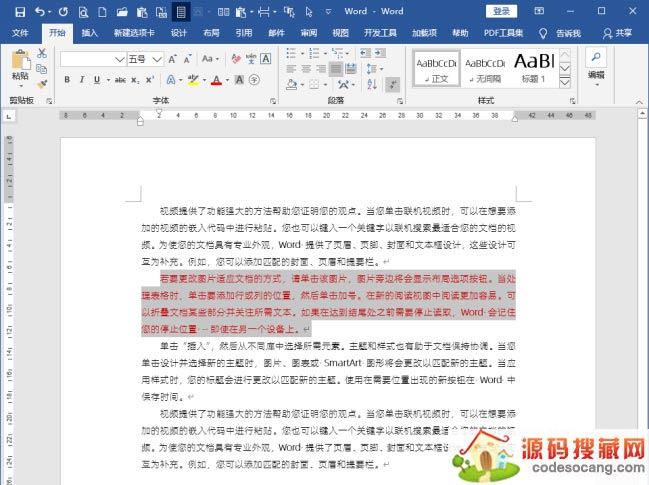
连续按两下,则段落就连续向上移动2段。
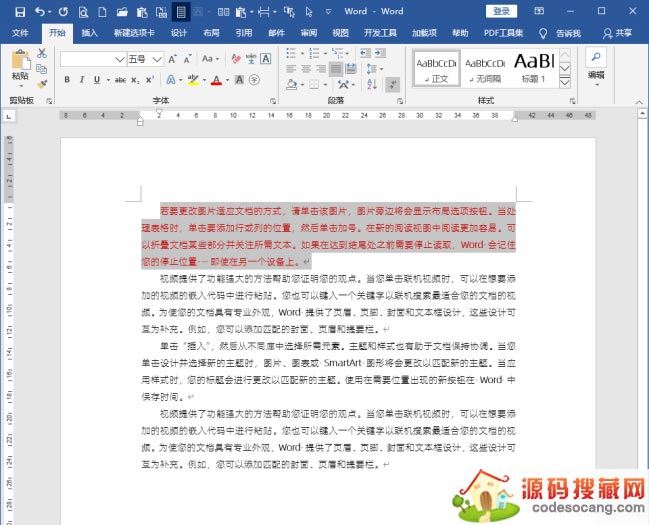
类比可知,如果要向下移动段落,则只需要按组合键【Shift+Alt+↓】。
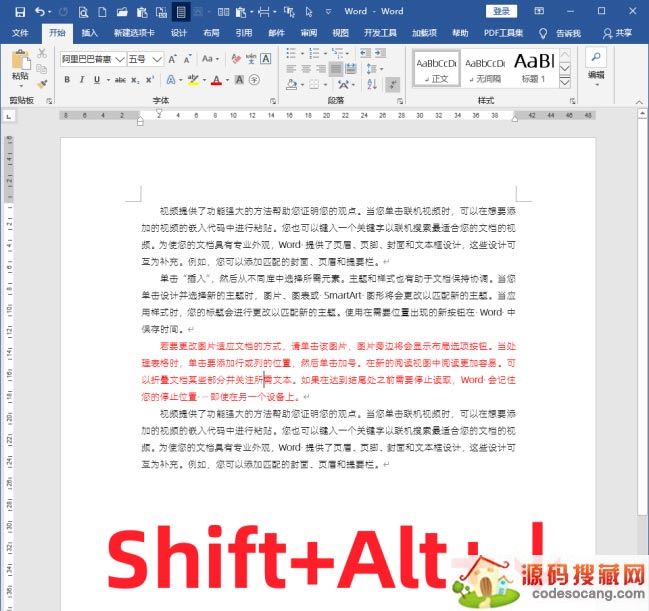
汇总:
①将光标移至段落开头或结尾,选中要整体移动的段落内容;
②使用快捷键,如果按下键盘【Shift+Alt+↓】时,即可将段落整体下移一段;如果按下键盘【Shift+Alt+↑】时,即可将段落整体上移一段。如果要上下移动多段,则重复按下快捷键即可。
以上就是Word使用组合键移动文字段落的技巧,希望大家喜欢,请继续关注源码搜藏网。
加载全部内容
 道家经典V1.2.5
道家经典V1.2.5 Quick MCCV1.0.4
Quick MCCV1.0.4 异界之极品奶爸
异界之极品奶爸 爆漫王(全彩首发)V2.4.3
爆漫王(全彩首发)V2.4.3 123外卖网V3.0.5
123外卖网V3.0.5 北斗定位V22.5
北斗定位V22.5 电子市场
电子市场 中国银行V8.0.5
中国银行V8.0.5